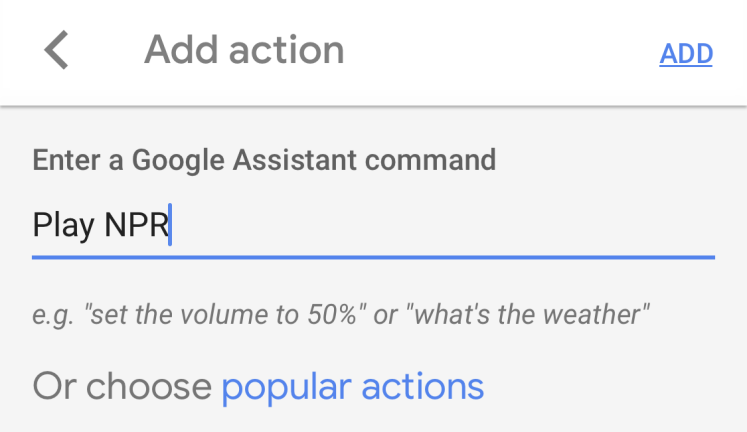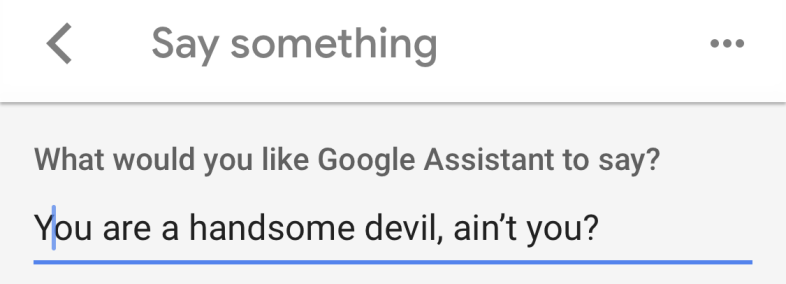วิธีตั้งค่ากิจวัตรด้วยหน้าแรกของ Google
เผยแพร่แล้ว: 2022-01-29การเพิ่มกิจวัตรให้กับ Alexa ของ Amazon หมายความว่าใช้เวลาเพียงไม่นานก่อนที่จะมาถึง Google ซึ่งทำเมื่อต้นปีนี้ Google จะไม่ปล่อยให้ฟีเจอร์ Assistant ซึ่งเป็นอินเทอร์เฟซที่ควบคุมด้วยเสียงแบบดิจิทัลที่ขับเคลื่อนกลุ่มผลิตภัณฑ์ Google Home และให้คุณโต้ตอบกับสมาร์ทโฟน Android ด้วยเสียง - ถอยห่างจาก Alexa หากสามารถช่วยได้
กิจวัตรประจำวันคืออะไร? คำตอบง่ายๆ คือ คุณตั้งค่าหน้าแรกของ Google ($ 79.00 ที่ Google Store) เพื่อฟังคำสั่งเดียว แต่ให้คำสั่งนั้นดำเนินการหลายอย่าง คุณสามารถพูดว่า "Ok Google ฉันจะออกไปแล้ว" ซึ่งจะทำให้ Google Home เริ่มเล่นเพลงเพื่อให้สุนัขของคุณอยู่เป็นเพื่อน และ ปิดไฟทั้งหมด หรือพูดว่า "ตกลง Google ฉันจะกลับบ้าน" และ Google Assistant สามารถส่งข้อความถึงคู่สมรสของคุณเพื่อบอกว่าคุณกำลังเดินทาง และรีเซ็ตตัวควบคุมอุณหภูมิอัจฉริยะเพื่อให้อุณหภูมิเหมาะสมเมื่อคุณมาถึง
อาจฟังดูซับซ้อน แต่การตั้งค่ากิจวัตรนั้นง่าย นี่คือวิธีการ
ตรวจสอบอุปกรณ์ของคุณ
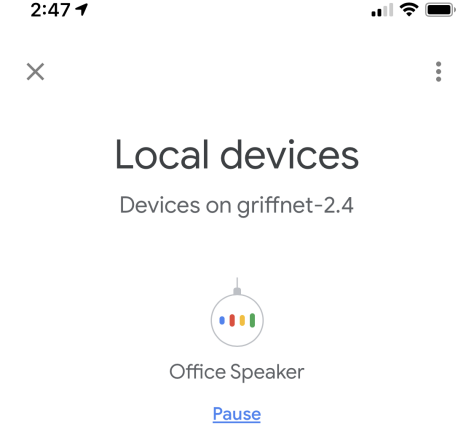
ในการตั้งค่ากิจวัตร คุณต้องมีสมาร์ทโฟนหรือแท็บเล็ต (ไม่ว่าจะใช้งาน iOS หรือ Android ก็ตาม) กับแอป Google Home อุปกรณ์ต้องอยู่ในเครือข่าย Wi-Fi เดียวกันกับลำโพงอัจฉริยะของ Google Home
ในแอป ให้คลิก ปุ่มบัญชี ( ) ที่ด้านล่าง มองหารายชื่อที่ระบุว่า "อุปกรณ์ภายใน 1 เครื่อง" คุณคลิกเพื่อรับหน้าอุปกรณ์ภายในที่แสดงหน้าแรกของ Google บนเครือข่าย คุณยังสามารถใช้หน้าจอนี้เพื่อหยุดเล่นเสียงชั่วคราวบนหน้าแรกของ Google
หากไม่เห็น คุณอาจต้องเปลี่ยนบัญชี Google โดยจะเห็นลูกศรชี้ลง ( ) ที่มีเมนูให้ทำ หากคุณมีบัญชี Google อื่นๆ ที่ใช้งานอยู่ ให้คลิกรูปแทนตัวที่ด้านขวาเพื่อสลับไปยังบัญชีที่ใช้ในหน้าแรกของ Google
ตั้งค่าผู้ใช้หลายคน
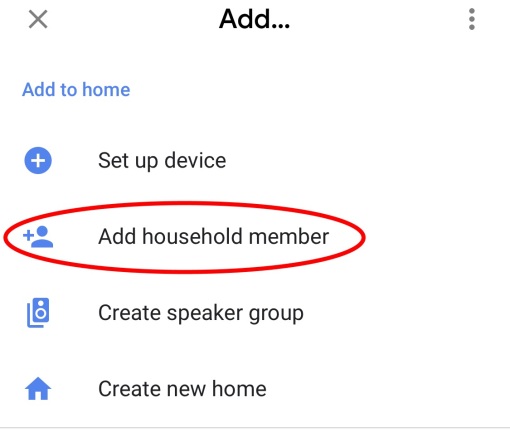
ไม่ใช่ทุกครัวเรือนจะต้องการสิ่งนี้ แต่มีตัวเลือก: หากมีผู้ใช้ Google Home หลายคนและพวกเขาต้องการผลลัพธ์ส่วนตัวเมื่อพูดคุย บัญชี Google แต่ละบัญชีจะต้องเชื่อมโยงกับ Google Home
เปิดแอปไปที่แท็บหน้าแรก คลิก ไอคอนเพิ่ม ( ) จากนั้น เพิ่มสมาชิกในบ้าน ( ) . คุณจะเห็นรายชื่อผู้ติดต่อที่จะเชิญ หรือจะพิมพ์ชื่อหรือที่อยู่อีเมลก็ได้
เมื่อตั้งค่าให้จดจำเสียงแล้ว Google Home จะแตะบริการที่เชื่อมโยงไว้ แน่นอน ทุกคนสามารถพูดคุยกับลำโพงอัจฉริยะได้ ถ้าคุณไม่รังเกียจให้พวกเขาเข้าถึงบริการที่เชื่อมโยงของคุณ บางครั้งมันน่ารำคาญเมื่อมีคนสร้างสถานี Pandora ใหม่ให้คุณ
ตั้งค่าบ้านอัจฉริยะของคุณ
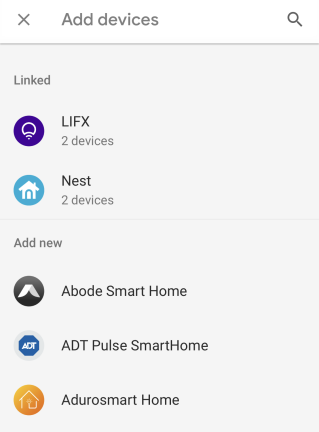
หากคุณมีอุปกรณ์ในบ้านอัจฉริยะ เช่น หลอดไฟอัจฉริยะหรือตัวควบคุมอุณหภูมิอัจฉริยะ และใช้งานกับ Google Home ได้ ให้ตั้งค่าก่อนที่จะสร้างกิจวัตร
ในหน้าหลักของแอป Google Home ให้คลิก ปุ่มเพิ่ม ( ) > ตั้งค่าอุปกรณ์ > ตั้งค่าอุปกรณ์ใหม่ บนหน้าเลือกโฮม เลือกหน้าแรก จากนั้นเลือกถัดไปที่ด้านล่าง แอพจะค้นหาอุปกรณ์ในเครือข่ายและอนุญาตให้ตั้งค่าหากพบ
หากไม่พบ ให้กลับไปและเลือก ทำงานร่วมกับ Google แทน ในรายการที่ให้ไว้ ให้เลือกแบรนด์ที่คุณเป็นเจ้าของที่ทำงานร่วมกับ Google Home ไม่ว่าแอปจะค้นหาเจอหรือไม่ก็ตาม คุณสามารถลงชื่อเข้าใช้บริการบนอุปกรณ์ของคุณผ่านแอป Google Home เพื่อให้เข้าถึงได้ ฉันใช้มันเพื่อตั้งค่า Nest Thermostat และ Nest Cam มันใช้งานได้ดี—ตอนนี้ฉันสามารถเข้าถึงฟีดของกล้องได้ในแอป Nest หรือแอป Google Home
กิจวัตรแรกของคุณ
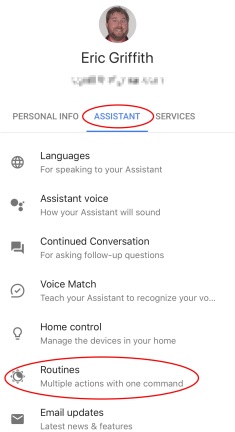
'อรุณสวัสดิ์'
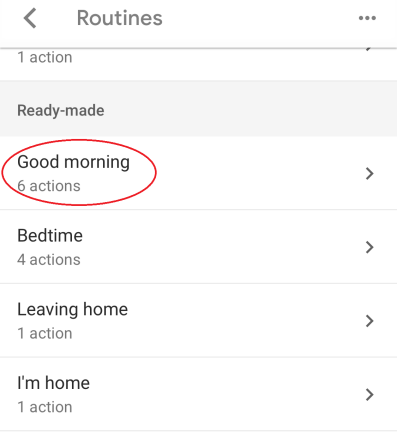
รูทีนที่ตั้งไว้ล่วงหน้าสามารถปรับแต่งได้ แต่จนถึงตอนนี้เท่านั้น ตัวอย่างเช่น เมื่อใช้กิจวัตรนี้ คุณจะพูดกับลำโพงหน้าแรกของ Google ว่า "Ok Google อรุณสวัสดิ์" (หรือ "Ok Google บอกฉันเกี่ยวกับวันของฉัน" หรือ "โอเค Google ฉันเสร็จแล้ว") มันก็จะ สามารถทำสิ่งต่อไปนี้ได้:

- ปิดเสียงโทรศัพท์ของคุณ (หากเป็นโทรศัพท์ Android)
- ตั้งค่าไฟอัจฉริยะ หรือตัวควบคุมอุณหภูมิ หรือปลั๊กอัจฉริยะและอุปกรณ์อื่นๆ
- ปรับระดับเสียง
- เล่นข้อมูลที่คุณต้องการ เช่น สภาพอากาศหรือปฏิทินของคุณสำหรับวันนั้น
จากนั้นจะเปิดตัวในสื่อต่างๆ เช่น ข่าว หรือวิทยุอินเทอร์เน็ต หรือสตรีมเพลง หรือแม้แต่พอดแคสต์หรือหนังสือเสียง (จาก Google Play Books เท่านั้น) อะไรก็ได้ที่คุณต้องการหากเชื่อมโยงกับบัญชี
ปรับ 'อรุณสวัสดิ์' ของคุณ
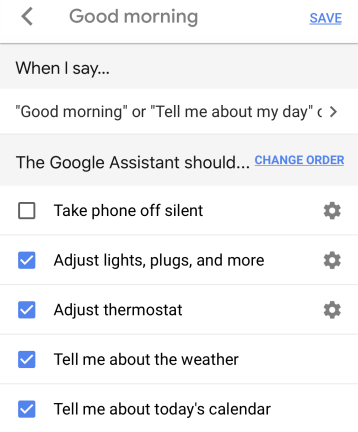
คลิกช่องทำเครื่องหมายถัดจากสิ่งที่คุณต้องการให้เกิดขึ้น เปลี่ยนลำดับของวิธีที่คุณต้องการให้เกิดขึ้นโดยคลิกลิงก์ เปลี่ยนคำสั่งซื้อ หากการตั้งค่าใดๆ ในที่นี้จำเป็นต้องปรับทีละรายการ เช่น คุณต้องการตั้งค่าความสว่างของไฟ อุณหภูมิของตัวควบคุมอุณหภูมิ หรือแม้แต่ระดับเสียงบนโทรศัพท์ Android ของคุณ ให้คลิกที่ เฟือง ( ) ทางด้านขวา
เมื่อปรับทุกอย่างแล้ว ให้คลิกบันทึกที่ด้านบน จากนั้นพูดว่า "โอเค Google อรุณสวัสดิ์!" และดูว่ามันทำงานอย่างไร
เมื่อคุณทำถูกต้องแล้ว ให้กลับไปที่ ผู้ช่วย > กิจวัตร แล้วตั้งค่า/ปรับกิจวัตรอื่นๆ ที่คุณต้องการใช้เป็นประจำทุกวัน
สร้างกิจวัตรที่กำหนดเอง
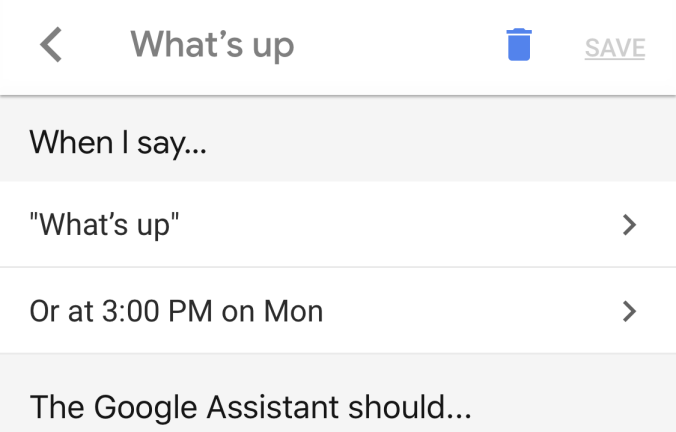
คุณ ต้อง เพิ่มคำสั่งที่คุณจะพูดกับลำโพงหน้าแรกของ Google แน่นอน คุณยังมีตัวเลือกในการตั้งค่าวันในสัปดาห์และเวลาสำหรับกิจวัตรเพื่อเปิดใช้งาน แต่คุณต้องเลือกลำโพงที่จะใช้ในการเริ่มต้น
ปรับแต่งการกระทำและสื่อ